Canon IJ -tilavalvonnan kuvaus
Canon IJ -tilavalvonta näyttää tulostimen tilan ja tulostuksen etenemisen. Tulostimen tila näkyy tilavalvonnassa kuvien, kuvakkeiden ja viestien avulla.
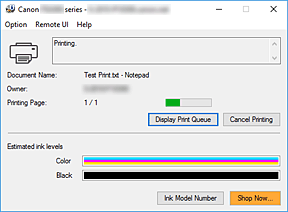
Canon IJ -tilavalvonnan ominaisuudet
Canon IJ -tilavalvonnan toiminnot:
-
- Tulostimen tilan näyttö
-
Tilavalvonta näyttää tulostimen tilan reaaliajassa.
Voit tarkistaa jokaisen asiakirjan tulostuksen etenemisen (tulostustyö). - Virheilmoituksen ja korjaustavan näyttö
-
Tilavalvonta näyttää tiedot tulostimessa tapahtuvista virheistä.
Siten voit heti tarkistaa minkälaisiin toimenpiteisiin tarvitsee ryhtyä. - Musteen tilan näyttö
-
Tilavalvonta näyttää FINE-kasettien tyypit ja arvoidut mustetasot.
Kun jäljellä olevan musteen taso on matala, varoituskuvake ja viesti (matalan mustetason varoitus) tulevat näkyviin.
Yleistä Canon IJ -tilavalvonnasta
Canon IJ -tilavalvontaan tulee kuvia ja viestejä ilmaisemaan tulostimen tilaa ja musteen tilaa.
Tulostuksen aikana voit tarkistaa tulostettavan asiakirjan tietoja ja tulostuksen etenemisen.
Jos tapahtuu virhe, tilavalvonta ilmoittaa virheestä ja antaa ohjeita virheen korjaamiseksi. Noudata viestin ohjeita.
-
- Tulostin
-
Canon IJ -tilavalvonta näyttää kuvakkeilla tulostimeen liittyvät varoitukset ja virheet.
 : On varoitus.
: On varoitus.
 : On tapahtunut käyttäjän virhe.
: On tapahtunut käyttäjän virhe.
 : näytössä on jokin muu ilmoitus kuin varoitus tai virhe.
: näytössä on jokin muu ilmoitus kuin varoitus tai virhe.
 : On tapahtunut jokin huoltoa edellyttävä virhe.
: On tapahtunut jokin huoltoa edellyttävä virhe.
- Asiakirjan nimi (Document Name)
- Tulostettavan asiakirjan nimi.
- Omistaja (Owner)
- Tulostettavan asiakirjan omistajan nimi.
- Tulostaa sivua (Printing Page)
- Tämänhetkisen sivun sivunumero ja kokonaissivumäärä.
- Näytä tulostusjono (Display Print Queue)
- Tulostusjono, joka säätelee tämänhetkistä asiakirjaa ja tulostusta odottavia asiakirjoja.
- Peruuta tulostus (Cancel Printing)
- Kumoaa tulostuksen.
- Arvioidut mustetasot (Estimated ink levels)
-
Tuo näkyviin kuvakkeet, jotka varoittavat jäljellä olevista mustetasoista ja musteen ehtymisestä.
Arvioitu FINE-kasetin mustetaso näytetään myös kuvana.
Siirrä kohdistin tarkistettavan kuvan päälle, niin voit tarkastelle tietoja, kuten jäljellä olevat mustetasot jaFINE-kasettien nimet, joita tulostin voi käyttää.
Värit kalibroidaan vastaamaan väriä, jonka mustetta on vähiten jäljellä, ja sitten kaikki värit näytetään samalla tasolla.- Musteen mallinumero (Ink Model Number)
- Voit etsiä oikean FINE-kasetin tulostimeesi.
- Asetus (Option) -valikko
-
Jos tulostimelle ilmestyy viesti, käynnistä Canon IJ -tilavalvonta valitsemalla Ota käyttöön Tilavalvonta (Enable Status Monitor).
Valitsemalla Ota käyttöön Tilavalvonta (Enable Status Monitor) voit käyttää seuraavia komentoja:- Näytä aina nykyinen työ (Always Display Current Job)
- Näyttää Canon IJ -tilavalvonnan aina, kun asiakirja tulostetaan.
- Aina päällimmäisenä (Always Display on Top)
- Näyttää Canon IJ -tilavalvonnan muiden ikkunoiden edessä.
- Näytä opastus (Display Guide Message)
-
Näyttää opastussanoman vaikeissa paperin asetuksen toimenpiteissä.
- Hagaki-tulostus (Hagaki Printing)
-
Näyttää opastussanoman, ennen kuin tulostin aloittaa hagaki-tulostuksen.
Voit tuoda tämän opastussanoman näkyviin avaamalla Asetus (Option)-valikon, valitsemalla Näytä opastus (Display Guide Message), valitsemalla Hagaki-tulostus (Hagaki Printing) ja ottamalla kyseisen asetuksen käyttöön.
Voit piilottaa opastuksen valitsemalla Älä näytä tätä ilmoitusta uudelleen (Do not show this message again) -valintaruudun.
- Näytä varoitus automaattisesti (Display Warning Automatically)
-
- Kun laite ilmoittaa, että muste on vähissä (When a Low Ink Warning Occurs)
- Avaa Canon IJ -tilavalvonnan ikkunan automaattisesti ja näyttää sen muiden ikkunoiden edessä, kun laite ilmoittaa, että muste on vähissä.
- Käynnistä, kun Windows käynnistetään (Start when Windows is Started)
- Käynnistää Canon IJ -tilavalvonnan, kun Windows käynnistetään.
- Etäkäyttöliittymä (Remote UI) -valikko
-
Voit avata tulostimen etäkäyttöliittymän.
Voit tarkistaa tulostimen tilan ja suorittaa tulostimen ylläpitotoimintoja, kun se on yhteydessä verkkoon ja käytät sitä verkon kautta. Huomautus
Huomautus- Jos tulostin on kytketty USB-kaapelilla, Etäkäyttöliittymä (Remote UI) ei tule näkyviin.
- Tulostimen tiedot (Printer Information)
- Voit tarkastella tarkempia tietoja, kuten tulostimen tilaa, tulostuksen edistymistä ja jäljellä olevia mustetasoja.
- Ylläpito (Maintenance)
- Voit suorittaa tulostimen ylläpitotoimia ja muuttaa tulostimen asetuksia.
- Lataa suojausvarmenne (Download Security Certificate)
-
Näyttää Suojattu yhteys (For secure communication) -ikkunan.
Tässä ikkunassa voit ladata päävarmenteen, rekisteröidä sen selaimeen ja poistaa varoitusnäytöt käytöstä.
- Ohje (Help) -valikko
- Tämän valikon valitsemalla voit avata Canon IJ -tilavalvonnan ohjeen, joka näyttää esimerkiksi version ja tekijänoikeustiedot.

